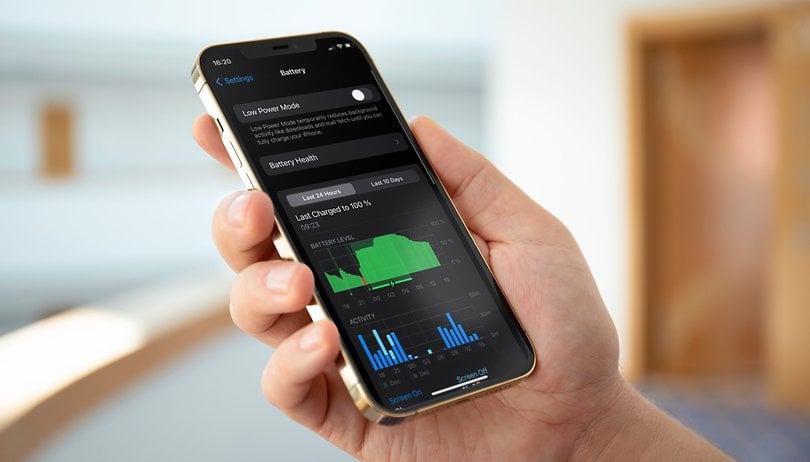A Microsoft Word használata általában tipikus viselkedés, ha Ön Windows operációs rendszert használ. Valószínűleg észrevette, hogy új dokumentum megnyitásakor az oldal tájolása automatikusan álló helyzetbe kerül. A formátum jól működik szöveghez, de a fekvő mód jobban illeszkedik, ha képeket vagy grafikonokat kell hozzáadnia.

Szerencsére a szöveg formázása a Microsoft Wordben nem különösebben bonyolult. Az egyes oldalak alapértelmezett elrendezésének megváltoztatása azonban néhány további lépést igényel. Ez a cikk bemutatja, hogyan jeleníthet meg egy Word-oldalt fekvő módban.
Hogyan jelenítsünk meg egy oldalt fekvő módban a Word 2010-ben
Amikor a Microsoft kiadta az Office 2010-et, az Office 2007 frissített verzióját, ragyogó kritikákat kapott. A felhasználók örömmel fogadták az MS Word fejlesztéseit. A leginkább üdvözlendő változás a „Fájl” menü, azaz a Backstage nézet újbóli bevezetése volt, amely a fájlok kezelésének (mentés, megnyitás, nyomtatás, elrendezések kiválasztása stb.) központi helye.
A korábbi verziókban is volt néhány szerkesztési probléma, amelyek a 2010-es frissítéssel megoldódtak. Az új funkciók jobb megértést kínáltak a formázási eszközökről. A konkrét elrendezési problémák is először kerültek megoldásra, mint például a ligatúrák használata – két betű (azaz æ) összekapcsolása.
Ami az oldaltájolást illeti, az álló elrendezés megnyúltabb, ezért jól illeszkedik a szöveges fájlokhoz. Ha azonban grafikonokat, oszlopokat vagy nagyméretű képeket szeretne beépíteni, váltson fekvőre. Így az oldalai szélesebbnek tűnnek, és nagy méretű fájlokat is el tudnak helyezni.
Természetesen oda-vissza lehet lépkedni a két irányvonal között. A legtöbb oldalhoz használhatja az álló módot, ha nincs túl sok kiegészítése a szöveghez. A beszúrásokat tartalmazók azonban fekvő tájolást igényelnek. Így módosíthatja a Word 2010-ben egy oldalt fekvőre a „Szakasztörések” használatával.
- Kattintson a Word dokumentumra a megnyitásához.

- Nyissa meg annak az oldalnak a tetejét, amelyen fekvő helyzetre szeretne váltani. Például a „4. oldal” elrendezésének módosításához görgessen az elejére, és kattintson oda.

- Ezután válassza ki az „Oldalelrendezés” fület a szalagmenüben, és kattintson a „Szünetek” elemre.

- A legördülő menüből válassza a „Következő oldal” lehetőséget.

- Nyissa meg az „Oldalelrendezés” elemet, lépjen a „Tájolás”, majd válassza a „Tájkép” lehetőséget.

- A bekezdésjelek bekapcsolásához nyissa meg újra a „Kezdőlap” lapot. Kattintson a „Bekezdésjelek megjelenítése/elrejtése”, azaz a „¶” szimbólumra. Ez áttekintést nyújt a létrehozott szakasztörésről.

- Ezután egy újabb szakasztörést kell létrehoznia. Görgessen a következő oldal elejére. Ebben az esetben ez az „5. oldal”.

- Ismételje meg a „3-4. lépést” új szakasztörés létrehozásához. Ezután nyissa meg újra az „Orientation” (Tájolás) lapot, de ezúttal válassza az „Álló” lehetőséget.

Ha elkészült, minden, ami a szakasztörések között található, a fekvő elrendezést használja. Ne felejtse el a tájolást állóra változtatni a második szakaszszünet után. Ellenkező esetben a következő oldal is fekvő lesz.
Hogyan jelenítsünk meg egy oldalt fekvő módban a Word 2016-ban
A Microsoft Office 2016 az utolsó verzió, amely támogatja a régebbi Windows operációs rendszereket, például a Windows 7-et és a 8-at. Ez a kompatibilitás magában foglalja az MS Office korábbi kiadásait, különösen a 2003-as, 2007-es és 2010-es verziót. Elődeihez hasonlóan számos frissítést vezetett be az Office-termékeken.
Sok frissítés készült kifejezetten az új MS Word-hez. A frissített kezelőfelületen kívül a felhasználók üdvözölték a Microsoft Word 2016 által integrált új együttműködési funkciókat, beleértve az online tárolási platformokat, mint pl. Egy meghajtó. Ezenkívül a Microsoft egy új keresőeszközt adott hozzá az egyes parancsok megkereséséhez.
Ami az oldal tájolásának megváltoztatását illeti, a Word 2016-ban semmi sem változott. Csak ismételje meg a 2010-es részletben leírt módszert. Az „Oldalelrendezés” lapon található „Szakasztörés” funkció segítségével egyetlen oldalt tájékozódhat.
Ha azonban el szeretné kerülni a szakasztörések manuális hozzáadását a dokumentumhoz, van egy másik lehetőség.
Hogyan állíthat be egy oldalt fekvő módba a Word 2016-ban az „Oldalbeállítás” segítségével.
- Jelölje ki a fekvő módban megjeleníteni kívánt tartalmat.

- Kattintson az „Elrendezés” fülre a felső szalagmenüben.

- Most lépjen az „Oldalbeállítás” részre, amely a jobb alsó sarokban található kis nyíl ikon.

- Ezután a „Tájolás” alatt kattintson a „Tájkép” feliratú mezőre.

- A szakasz alján kattintson az „Alkalmaz” legördülő menüre, majd válassza a „Kiválasztott szöveg” lehetőséget, és erősítse meg az „OK” gombra kattintva.

A dokumentum kiemelt része egy új/más oldalon jelenik meg fekvő tájolással. Ez a módszer valamivel egyszerűbb, mint a szakasztörések alkalmazása, mivel nem kell azokat manuálisan hozzáadnia a dokumentumhoz, mint például a Word/Office 2010. A Microsoft Word elvégzi ezt Ön helyett.
Hogyan jeleníthet meg egy oldalt fekvő módban a Word 2019-ben
Ha arra kíváncsi, hogyan állíthat be egy oldalt fekvő módba a Word 2019-ben, semmi sem különbözik a Word korábbi verzióitól. Használhatja ugyanazt a két módszert a 2016-os és 2010-es kiadásból, ami azt jelenti, hogy saját maga is hozzáadhat szakasztöréseket, vagy hagyhatja, hogy a program elvégezze ezt helyette az „Oldalbeállítás” segítségével.
- Jelölje ki az oldal(ok)on fekvő összes tartalmat, amelyet fekvő formában szeretne megjeleníteni.

- Válassza az „Elrendezés” lapot. Az „Oldalbeállítás” részben kattintson a „kibontás” ikonra, vagy válassza a „Margók”, majd az „Egyéni margók” lehetőséget.

- Az „Oldalbeállítás” menüben lépjen a „Tájolás” részre, és válassza a „Tájkép” lehetőséget. Ne kattintson még az „OK”-on.

- Az „Alkalmazás:” részben kattintson a „legördülő menü” ikonra, majd válassza a „Kiválasztott szöveg” lehetőséget.

- Most kiválaszthatja az „OK” lehetőséget.

- A korábban kiválasztott oldal(ok)nak most fekvő formátumban kell megjelenniük.

Ha arra kíváncsi, hogy a folyamat eltér-e a MAC laptopok esetében, akkor nem. Az MS Word első, 1983-as megjelenése óta számos más platformon is elérhetővé vált. Szinte minden szövegformázási funkció elérhető az Apple számára.
Az oldaltájolást illetően a folyamat ugyanaz a macOS és a Windows esetében.
Befejezésül a Microsoft Word az egyik legnépszerűbb szövegszerkesztőnek számít világszerte. Az MS Word különféle platformokkal működik, elsősorban felhasználóbarát felülete és remek funkciói miatt. Egy vagy több oldal fekvő formátumban történő megjelenítése egyszerű, különösen a Word 2016 és újabb verzióival, amelyek automatikusan hozzáadják az oldalt.